Paso 9: Programar el microcontrolador.
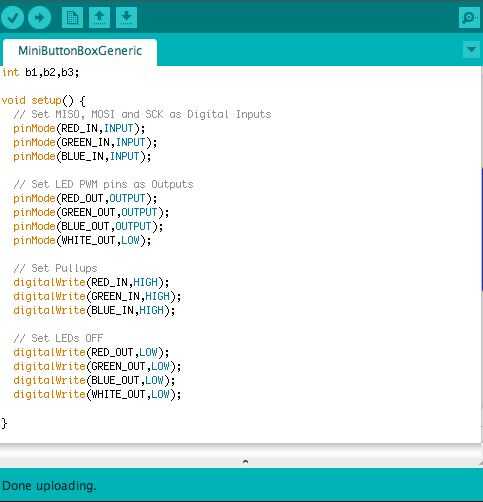
Lo que sigue es un esbozo de su Leonardo o myki, programable mediante el IDE de Arduino.
Consulte los comentarios en línea (las líneas que comienza con "/ /") para obtener más detalles.
No dude en enviar un comentario a este Instructable con preguntas, y voy a intentar volver a usted de manera oportuna.
/*
* Este dibujo muestra una rutina simple controlado por botón de color
*
* Derechos de autor 2013, Daniel Taub
* http://saikoled.com
*/
#define RED_IN 14 / / MISO - botón para activar LED rojo
#define GREEN_IN 15 / / SCK - botón para activar el LED verde
#define BLUE_IN 16 / / MOSI - botón para activar LED azul
#define RED_OUT 9 / / rojo LED conectado al pin digital 9
#define GREEN_OUT 10 / / verde LED conectado al pin digital 10
#define BLUE_OUT 11 / / azul LED conectado al pin digital 11
#define WHITE_OUT 13 / / blanco LED conectado al pin digital 13--sin uso aquí
#define brillo 255 / / oscila entre 0 y 255 para color de 8 bits
int b1, b2, b3;
void setup() {}
Sistema MISO, MOSI y SCK como entradas digitales
pinMode(RED_IN,INPUT);
pinMode(GREEN_IN,INPUT);
pinMode(BLUE_IN,INPUT);
Set PWM LED pines como salidas
pinMode(RED_OUT,OUTPUT);
pinMode(GREEN_OUT,OUTPUT);
pinMode(BLUE_OUT,OUTPUT);
pinMode(WHITE_OUT,LOW);
Ponga finalizar a VCC para entradas
digitalWrite(RED_IN,HIGH);
digitalWrite(GREEN_IN,HIGH);
digitalWrite(BLUE_IN,HIGH);
Conjunto LED apagado
digitalWrite(RED_OUT,LOW);
digitalWrite(GREEN_OUT,LOW);
digitalWrite(BLUE_OUT,LOW);
digitalWrite(WHITE_OUT,LOW);
}
void loop() {}
B1 = digitalRead(RED_IN);
B2 = digitalRead(GREEN_IN);
B3 = digitalRead(BLUE_IN);
int r, g, b;
Si (! b1) r = brillo; más r = 0;
Si (! b2) g = brillo; otro g = 0;
Si (! b3) b = brillo; otro b = 0;
digitalWrite(RED_OUT,r);
digitalWrite(GREEN_OUT,g);
digitalWrite(BLUE_OUT,b);
Delay(100);
}













